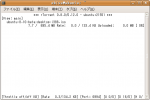rTorrentはncursesを使ってコンソール上で動くbittorrentクライアント。ここではUbuntuを使って動かした。
インストール
$ sudo apt-get install rtorrent
下準備
デフォルトでは一回終了してしまうと、次に起動したときに前のダウンロード状態を保存してくれていないので、~/.rtorrent.rcファイルを作成して、以下のようにセッション保存法のディレクトリを指定する。
session = ~/.rtorrentsession
directory = ~/rtorrentdown
directoryはダウンロードしたファイルを置くディレクトリ、デフォルトでは./になる。ここでは~/rtorrentdownを指定した。また以下のようにこれらのディレクトリをつくっておく必要がある。
$ mkdir ~/.rtorrentsession
$ mkdir ~/rtorrentdown
起動
$ rtorrent
*.torrentの追加
エンターキーかbackspaceキーを押して、torrentファイルの場所を指定する。ここではファイルパスを指定してもURLを指定してもいい。エンターキーを押して指定した場合、ダウンロードは開始されず、backspaceキーを押した場合は追加と同時にダウンロードが始まる。
ダウンロードのフォルダを変えたい場合はエンターキーでtorrentを追加し、カーソルキーの上下で該当ダウンロードを選択して、[CTRL]+Oを押す。
ダウンロードを開始するには、[CTRL]+S、停止するには[CTRL]+D、ただし[CTRL]+Dはもう一回押すとエントリを削除してしまうので注意が必要。
エントリを選択してカーソルキーの右を押すと、ピアやファイルのリストを表示できる。
エントリの説明
ubuntu-8.10-beta-desktop-i386.iso
375.2 / 695.4 MB Rate: 0.0 / 776.4 KB Uploaded: 1.5 MB [52%]
Tracker: [Tried all trackers.]
これは以下のような意味
[ファイル名]
[ダウンロードしたバイト数] / [全体のバイト数] MB Rate: [アップロードスピード] / [ダウンロードスピード] Uploaded : アップロードしたバイト数 [ダウンロード済み%]
Tracker: [トラッカーのチェック状態]
ステータスバーの説明
[Throttle off/off KB] [Rate 449.8/218.4 KB] [Port: 6884] [U 14/0] [D 23/0] [H 0/32] [S 0/53/768] [F 2/128]
これは大雑把に左から以下のような意味。
Throttle [最大アップロード速度]/[最大ダウンロード速度]
offは制限なしを意味する。これを変えるには、a,s,d,z,x,cのキーを使う。大文字も使う。
Rate [現在のアップロード速度] / [現在のダウンロード速度]
Port: [待ち受けポート]
U D H S F
U D H S F
アップロードやダウンロードやトラッカーへのスロット数。
終了する
[CTRL] + Qで終了する。
詳細はこのページにあります。